De bewerking van objecten in Adobe InDesign is vaak essentieel voor de visualisatie van je projecten. Heb je je ooit afgevraagd hoe je snel en efficiënt wijzigingen aan grafieken of infokaders kunt doorvoeren? In deze handleiding leer je hoe je door het gerichte gebruik van objectstijlen de bewerking van je ontwerpen kunt vergemakkelijken. Je zult leren hoe je tijd bespaart bij wijzigingen en het overzicht behoudt, zelfs wanneer je met veel pagina's werkt.
Belangrijkste inzichten
- Objectstijlen maken snelle wijzigingen aan objecten in InDesign mogelijk.
- Je kunt verschillende elementen zoals afbeeldingen, grafieken of tekstvakken gemakkelijk aanpassen.
- De Zoek & Vervang-functie biedt een flexibele manier om objecten te wijzigen, zelfs zonder nauwkeurige specificaties.
Stapsgewijze handleiding
Voor de eenvoudige en snelle wijziging van objecten in je document, begin met het gebruik van objectstijlen. Deze techniek maakt het mogelijk om uitgebreide wijzigingen in een groot project efficiënt door te voeren.
Om met objectstijlen te werken, moet je eerst zorgen dat je deze vanaf het begin consequent toepast. Als je bijvoorbeeld een infokader maakt en instelt dat deze groen moet zijn, heb je later de mogelijkheid om de kleur met een klik op wit te veranderen, zonder elke individuele kader handmatig te hoeven aanpassen.
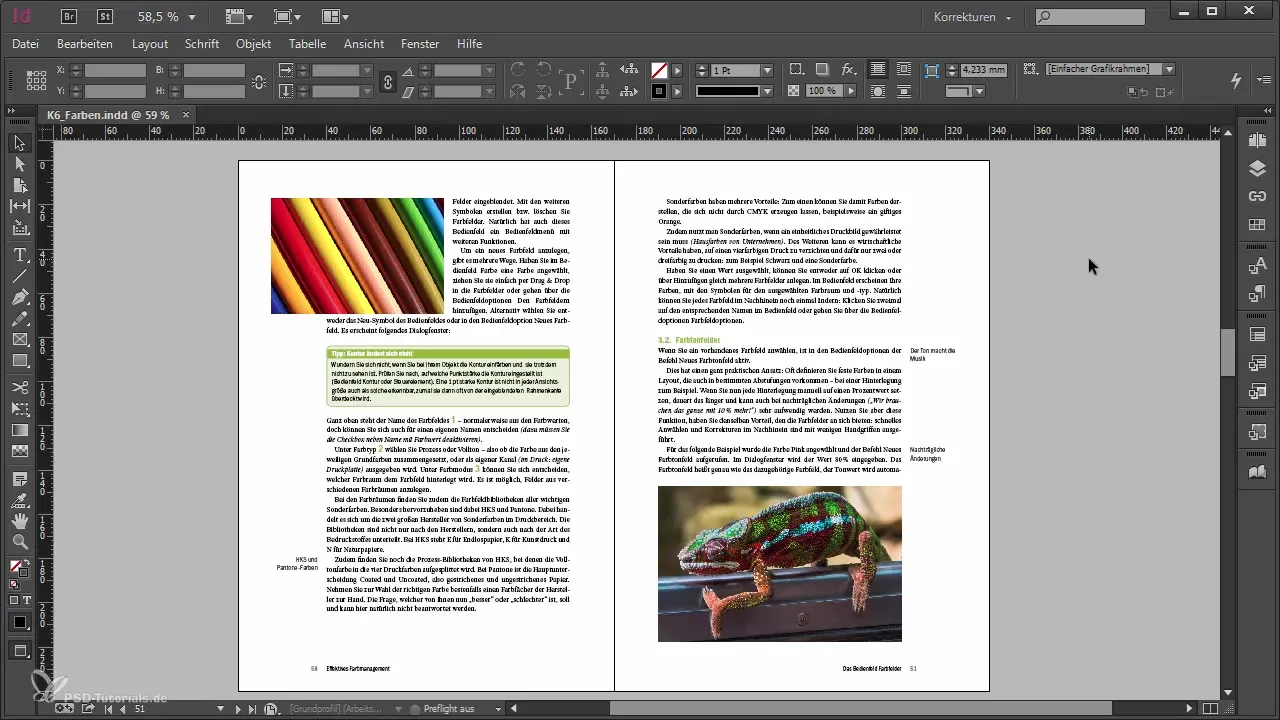
In de context van afbeeldingen en grafieken is het ook de moeite waard om speciale objectstijlen te gebruiken. Eerst wil je misschien nadenken over waarom je voor eenvoudige grafiekframes een eigen stijl zou moeten aanmaken. Het grote voordeel van een dergelijke aanpak wordt pas echt duidelijk wanneer later aanpassingen aan de frames nodig zijn. Zo ben je dankbaar dat je de basis vanaf het begin goed hebt gelegd.
Als je echter in het verleden niet consequent met de objectstijlen hebt gewerkt en nu ongeveer 300 pagina's moet herzien, is de Zoek & Vervang-functie van InDesign bijzonder nuttig. Je kunt naar specifieke attributen zoals een schaduw zoeken en hebt de mogelijkheid om over te schakelen naar een eenvoudigere, consistente opmaak.
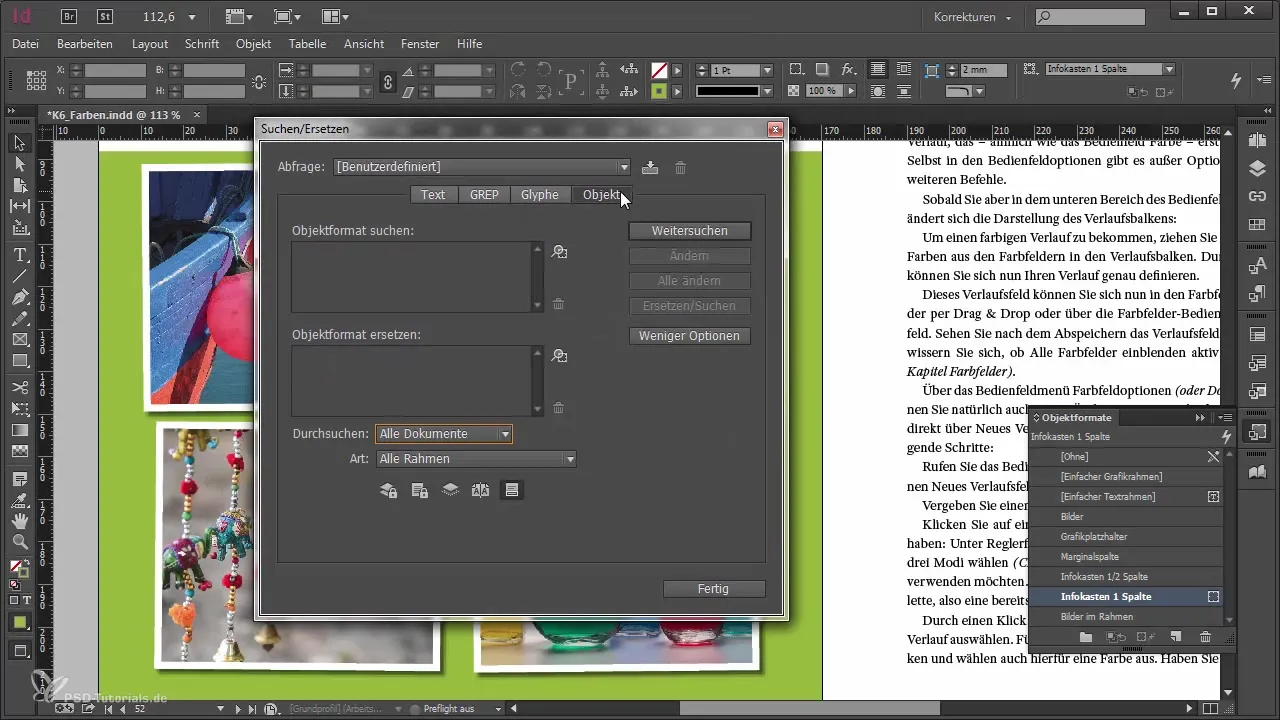
Om de Zoek & Vervang-functie effectief te gebruiken, zoek je in het zoekvenster naar een schaduw zonder deze precies te definiëren. Vervolgens selecteer je de optie "Object stijl vervangen", om ofwel een nieuw aangemaakt objectformaat te gebruiken of een uniforme instelling voor de schaduw toe te passen. Dit geeft je de vrijheid om je objecten niet alleen te wijzigen, maar ze ook vanaf het begin al met de juiste stijl te versehen.
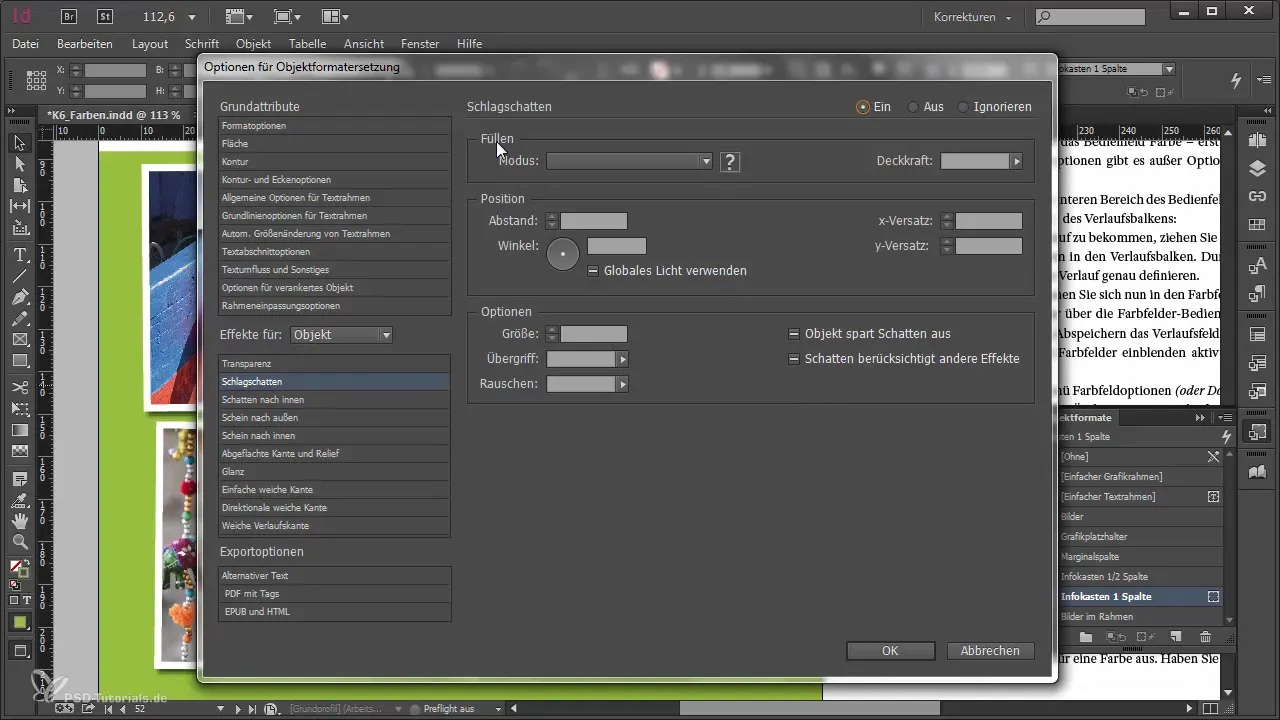
De zoekopdracht kan bovendien worden beperkt tot specifieke frame-types. Wil je alle grafiekframes in je afbeeldingen gericht aanspreken, dan is dat gemakkelijk mogelijk. Door deze functie heb je de mogelijkheid om efficiënt te werken en gerichte aanpassingen te maken, zonder de hele structuur van je document in twijfel te hoeven trekken.
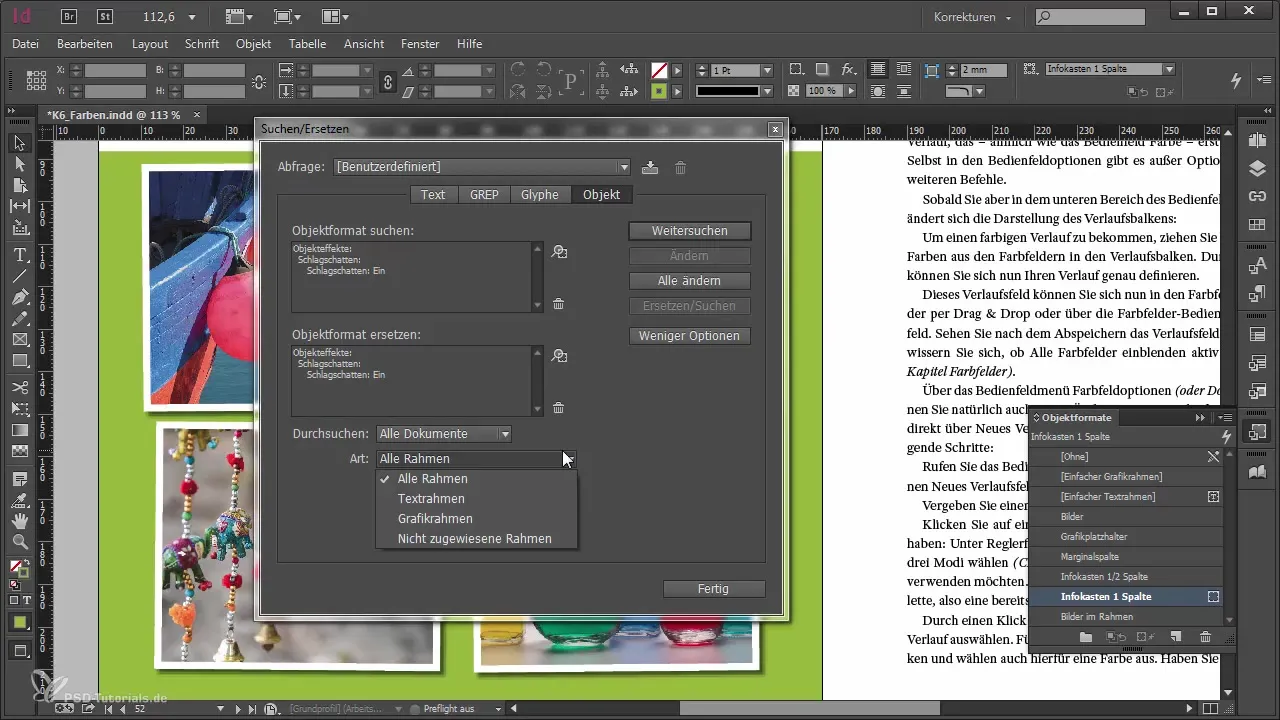
Een ander aspect waarmee je rekening moet houden, zijn verankerde objecten. Als je bijvoorbeeld alle gebruikers gedefinieerd ingesloten afbeeldingen wilt aanspreken en deze op een bepaalde manier wilt verankeren, gebruik je ook hier weer de Zoek & Vervang-functie om tijd en moeite te besparen.
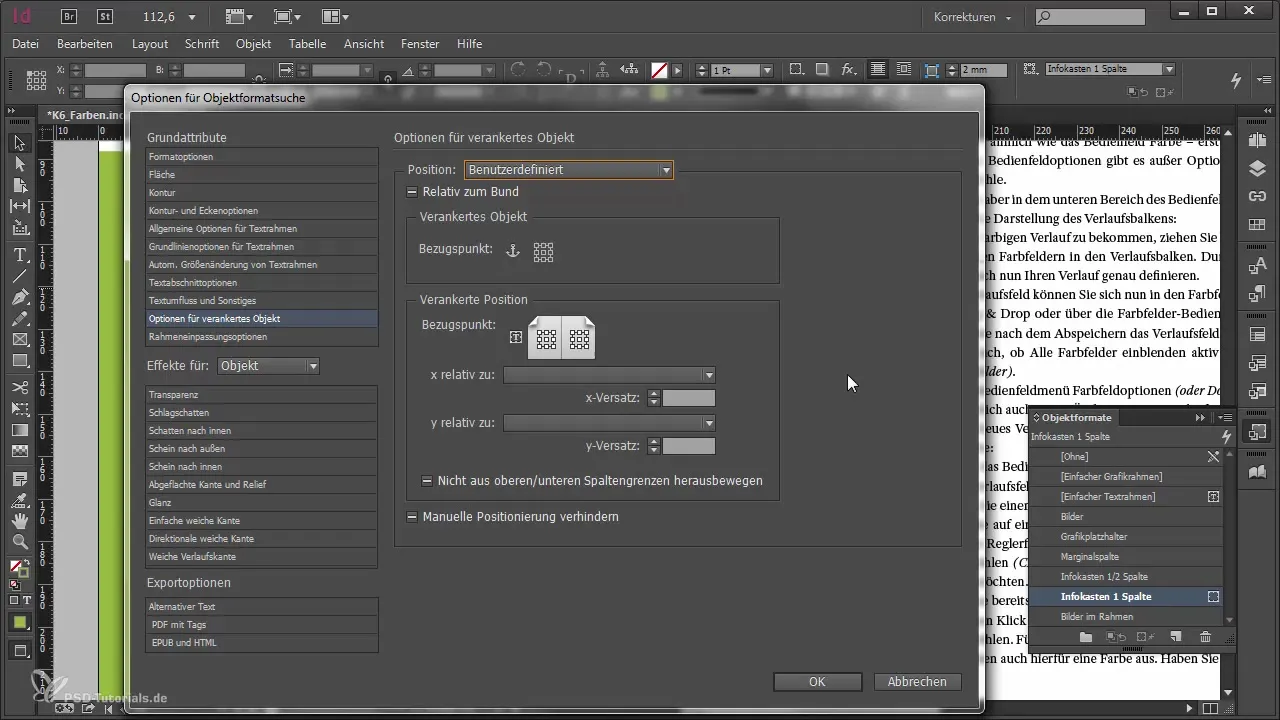
Deze methoden stellen je niet alleen in staat om sneller na bewerkingen uit te voeren, maar ook om een goed begrip van de structuur van je project te krijgen. Het consequente gebruik van objectstijlen biedt daarnaast voordelen op lange termijn. Door in het begin de juiste keuzes te maken, vergemakkelijk je de volgende aanpassingen aanzienlijk.
Samenvatting – Objectcorrecties in Adobe InDesign: Tips voor tijdsbesparend werken
In deze handleiding heb je geleerd hoe je door het gebruik van objectstijlen in Adobe InDesign je werkwijze kunt optimaliseren. Je kunt gerichte wijzigingen aan objecten in grote projecten aanbrengen en daarbij gebruik maken van de Zoek & Vervang-functie om je ontwerpen efficiënt te maken. Verlies niet uit het oog dat zorgvuldige planning vanaf het begin de sleutel is voor een soepele uitvoering.
Veelgestelde vragen
Hoe gebruik ik objectstijlen in Adobe InDesign?Definieer voor objecten zoals tekstvakken of grafieken specifieke stijlen, zodat je snel wijzigingen kunt aanbrengen.
Wat is de Zoek & Vervang-functie?Een functie in InDesign waarmee je naar specifieke attributen kunt zoeken en deze in je document door nieuwe instellingen kunt vervangen.
Waarom zou ik vanaf het begin met objectstijlen werken?Door het gebruik van objectstijlen vergemakkelijk je toekomstige aanpassingen en behoud je een consistente opmaak.


